הערה: אנו מעוניינים לספק לך את תוכן העזרה העדכני ביותר במהירות האפשרית, בשפה שלך. דף זה תורגם באמצעות אוטומציה והוא עשוי לכלול שגיאות דקדוק או אי-דיוקים. מטרתנו היא כי תוכן זה יהיה שימושי עבורך. האם תוכל לספר לנו אם המידע הועיל לך, בחלק התחתון של דף זה? לנוחותך, הנה המאמר באנגלית .
הדרך הטובה ביותר להפעלת וידאו בפגישת Skype for Business היא להוסיף אותו בשקופית PowerPoint ולאחר מכן להעלות את קובץ PowerPoint לפגישה.
הערה: אנו ממליצים כי קבצי וידאו להיות קטן מ- 50 מגה-בתים. ראה דחיסת קבצי המדיה במצגת שלך כדי לפתור את הבעיה.
הוספת הווידאו ב- PowerPoint
-
פתח את PowerPoint בתצוגה רגילה.
-
לחץ על השקופית שבה ברצונך לכלול את הווידאו.
-
בכרטיסיה הוספה, לחץ על החץ תחת וידאו ולאחר מכן לחץ על וידאו במחשב שלי.
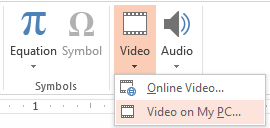
-
בתיבה הוספת וידאו, לחץ פעמיים על הווידאו שברצונך להוסיף בשקופית.
-
שמור את קובץ PowerPoint.
העלאת קובץ PowerPoint ב- Skype for Business והפעלת הווידאו
-
Skype for Business לפגישה, לחץ על סמל המצגת (צג), ולחץ על הצגת קבצים של PowerPoint.
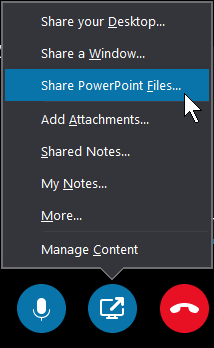
-
אתר את המצגת ולחץ עליה פעמיים כדי להעלות אותה לפגישה.
-
עבור אל השקופית המכילה את הווידאו ולאחר מכן השתהה מעל (רחף מעל) הווידאו כדי לבטל את ההסתרה של פקדי הווידאו:
-
לחץ על הפעל כדי להפעיל את הווידאו ולאחר מכן על השהה כדי להפסיק אותו.
-
לחץ על סמל הרמקול כדי לשנות את עוצמת הקול או להשתיק/לבטל השתקה של השמע.
חשוב: השמע מופעל מופעל עבור משתתפים המשתמשים בשמע של המחשב, אך לא עבור אנשים בטלפון.
-
-
השתמש בכלי הביאור בשקופית זו, כמו בכל שקופית אחרת.
-
באפשרותך גם להקיש F5 בלוח המקשים כדי לעבור למסך מלא.










